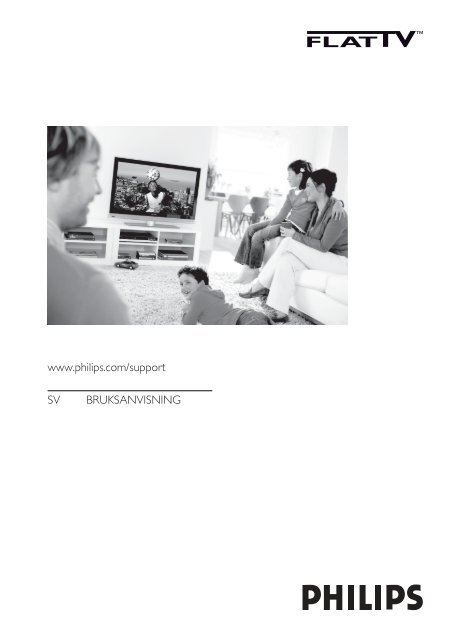Philips Flat TV widescreen - Istruzioni per l'uso - SWE
Philips Flat TV widescreen - Istruzioni per l'uso - SWE
Philips Flat TV widescreen - Istruzioni per l'uso - SWE
You also want an ePaper? Increase the reach of your titles
YUMPU automatically turns print PDFs into web optimized ePapers that Google loves.
www.philips.com/support<br />
SV<br />
BRUKSANVISNING
www.philips.com/support<br />
Model<br />
Serial<br />
Country Number Tariff<br />
Austria 0810 000205 €0.07/min<br />
Belgium 078250145 €0.06/min<br />
Czech Rep 800142840 free<br />
Denmark 3525 8759 local<br />
Finland 09 2311 3415 local<br />
France 0821 611655 €0.09/min<br />
Germany 01803 386 852 €0.09/min<br />
Greece 0 0800 3122 1280 free<br />
Hungary 0680018189 free<br />
Ireland 01 601 1777 local<br />
Italy 840320086 €0.08/min<br />
Luxemburg 40 6661 5644 local<br />
Netherlands 0900 8407 €0.10/min<br />
Norway 2270 8111 local<br />
Poland 0223491504 local<br />
Portugal 2 1359 1442 local<br />
Slovakia 0800004537 free<br />
Spain 902 888 784 €0.10/min<br />
Sweden 08 5792 9100 local<br />
Switzerland 0844 800 544 local<br />
UK 0870 900 9070 local<br />
This information is correct at the time of press.<br />
For updated information, see www.support.philips.com
Återvinning<br />
Produktens förpackningsmaterial kan<br />
återanvändas. Kontakta de lokala<br />
myndigheterna för korrekt avfallshantering.<br />
Produktinformation<br />
• Modell- och serienumret fi nns på baksidan<br />
och på undersidan till vänster på <strong>TV</strong>:n<br />
samt på förpackningen.<br />
Bortskaffande av din gamla<br />
produkt<br />
Din produkt är konstruerad och tillverkad av<br />
material och komponenter av hög kvalitet,<br />
vilka kan återvinnas och återanvändas.<br />
När denna överstrukna symbol finns på en<br />
produkt, innebär det att produkten lyder<br />
under av det Europeiska Direktivet 2002/96/<br />
EC.<br />
Skaffa information om vad som gäller lokal<br />
återvinning av elektriska och elektroniska<br />
produkter. Handla i enlighet med lokala regler<br />
och kasta inte bort dina gamla produkter<br />
med dina vanliga hushållssopor. Regelrätt<br />
bortskaffande av din produkt hjäl<strong>per</strong> till att<br />
förhindra eventuella negativa konsekvenser<br />
för miljön och mänsklig hälsa.<br />
Deponering av batterier<br />
De medföljande batterierna innehåller inte<br />
tungmetallerna kvicksilver och kadmium.<br />
Kontrollera hur urladdade batterier ska<br />
deponeras enligt lokala föreskrifter.<br />
Till vänster på<br />
<strong>TV</strong>:ns undersida<br />
På <strong>TV</strong>:ns<br />
baksida<br />
• Standby-strömförbrukningen för denna <strong>TV</strong><br />
är mindre än 1 W.<br />
• Information om <strong>TV</strong>:ns strömförbrukning<br />
fi nns på typplattan på baksidan av <strong>TV</strong>:n.<br />
• För ytterligare specifi kationer om pro<br />
dukten, se produktbladet på<br />
www.philips.com/support.<br />
Obs<br />
Teknisk data och information kan<br />
ändras utan föregående meddelande.<br />
• Om du behöver ytterligare hjälp, kontakta<br />
kundtjänst eller support i ditt land.<br />
Motsvarande telefonnummer och adresser<br />
fi nns i det internationella garantihäftet som<br />
bifogas.
Innehållsförteckning<br />
1 Inledning<br />
1.1 Viktig information ................................2<br />
1.1.1 Stillbilder på <strong>TV</strong>-skärmen ...................2<br />
1.1.2 Elektriska, magnetiska och<br />
elektro-magnetiska fält (“EMF”)..... ..2<br />
2 Säkerhet<br />
2.1 Allmänt ...................................................3<br />
2.2 Skötsel av skärmen ..............................3<br />
3 Översikt över <strong>TV</strong>-knappar och<br />
anslutningsuttag<br />
3.1 Sidokontroller .......................................4<br />
3.2 Anslutningsuttag på baksidan ............4<br />
3.3 Sidokontroller .......................................4<br />
4 Starta<br />
4.1 Innan du startar................................... .5<br />
4.2 Anslut antennen.......................... .........5<br />
4.3 Nätanslutning.............................. ..........5<br />
4.4 Slå på <strong>TV</strong>:n .............................................5<br />
4.5 Använda fjärrkontrollen .....................5<br />
5 Fjärrkontrollens funktioner ......6<br />
6 Snabbinstallation .......................8<br />
7 Autolagring ................................9<br />
8 Manuell lagring ........................10<br />
9 Programsortering....................11<br />
10 Benämning av kanal ................12<br />
11 Välj dina favoritprogram ........13<br />
12 Egenska<strong>per</strong><br />
12.1 Timer ....................................................14<br />
12.2 Föräldralås ...........................................15<br />
12.3 Barnlås ..................................................16<br />
12.4 Active Control ...................................16<br />
13 Bild- och ljudinställningar .......17<br />
14 Hur man använder funktionerna<br />
Smart Bild och Smart Ljud ....18<br />
15 Skärmformat ...........................19<br />
16 Text-<strong>TV</strong> ....................................20<br />
17 Använda <strong>TV</strong>:n som<br />
PC-skärm .................................17<br />
18 Användning av <strong>TV</strong>:n i HD-<br />
(High Definition)<br />
18.1 Ansluta HD-utrustningen .................23<br />
18.2 Kontrollera <strong>TV</strong>-inställningarna<br />
medan i HD-läge ................................23<br />
18.3 Format som stöds ..............................24<br />
19 Ansluta annan utrustning<br />
19.1 Översikt över anslutningar ..............25<br />
19.2 Ansluta en videobandspelare<br />
eller en DVD-recorder ....................26<br />
19.3 Ansluta en dekoder och en<br />
videobandspelare ...............................26<br />
19.4 Ansluta två videobandspelare<br />
eller en videobandspelare och en<br />
DVD-recorder ....................................27<br />
19.5 Ansluta en satellitmottagare ............27<br />
19.6 Ansluta en DVD-spelare,<br />
kabelmottagare eller spelkonsol .....28<br />
19.7 Ansluta en DVD-spelare,<br />
satellitmottagare eller<br />
kabelmottagare ...................................28<br />
19.8 Ansluta en PC .....................................29<br />
19.9 Anslut en kamera, videokamera,<br />
spelkonsol ............................................30<br />
19.9.1 Hörlurar ...............................................30<br />
20 Felsökning ................................31<br />
21 Referenstabell över länder som<br />
du kan välja mellan ..................33<br />
SV-1<br />
SV
1 Inledning<br />
Tack för att du köpte den här <strong>TV</strong>-apparaten.<br />
Denna manual innehåller all information du<br />
behöver för att installera och använda din<br />
nya <strong>TV</strong>.<br />
Om denna instruktionsmanual<br />
inte ger svar på ditt problem eller om<br />
Felsökningssidan inte löser ditt <strong>TV</strong>-problem,<br />
kan du kontakta <strong>Philips</strong> lokala kundtjänst<br />
eller servicecenter. Se det bifogade<br />
internationella garantihäftet för ytterligare<br />
information. Ha modell- och produktnumret<br />
(som du hitter på baksidan eller längst ner<br />
på <strong>TV</strong>:n eller på förpackningen) tillgängligt<br />
innan du kontaktar <strong>Philips</strong> kundtjänst eller<br />
support.<br />
1.1 Viktig information<br />
1.1.1 Stillbilder på <strong>TV</strong>-skärmen<br />
En egenskap hos LCD- och plasmaskärmar<br />
är att om samma bild visas under lång tid kan<br />
en <strong>per</strong>manent bild brännas in på skärmen.<br />
Det här kallas fosforinbränning. Normal<br />
användning av <strong>TV</strong>:n innebär att bilder som<br />
ständigt rör sig och ändras visas på skärmen.<br />
Exempel på stillbilder (det här är ingen<br />
uttömmande lista, du kan stöta på andra<br />
exempel när du tittar):<br />
• <strong>TV</strong>- och DVD-menyer: förteckning över<br />
DVD-skivans innehåll.<br />
• Svarta fält: när svarta fält visas till höger<br />
och vänster på skärmen rekommenderar vi<br />
att du ändrar bildformatet så att bilden<br />
fyller upp hela skärmen.<br />
• <strong>TV</strong>-kanallogoty<strong>per</strong>: det här kan utgöra ett<br />
problem om de är ljusstarka och<br />
stillastående. Rörlig grafik eller grafik med<br />
låg kontrast ger troligen inte något ojämnt<br />
slitage av skärmen.<br />
• Aktieinformation: visas t.ex. längst ned på<br />
<strong>TV</strong>-skärmen.<br />
• Logoty<strong>per</strong> för <strong>TV</strong>-shoppingkanaler och<br />
prisuppgifter: ljusstarka och visas konstant<br />
eller upprepade gånger på samma plats på<br />
<strong>TV</strong>-skärmen.<br />
• Andra exempel på stillbilder är logoty<strong>per</strong>,<br />
datorbilder, tidsuppgifter, text-<strong>TV</strong> och<br />
bilder i 4:3-läge, statiska bilder eller tecken<br />
o.s.v.<br />
Tips:<br />
Minska kontrasten och ljusstyrkan när du<br />
tittar på <strong>TV</strong>.<br />
1.1.2 Elektriska, magnetiska och<br />
elektro-magnetiska fält (“EMF”)<br />
• Royal <strong>Philips</strong> tillverkar och säljer många<br />
konsumentprodukter. Precis som alla<br />
andra elektroniska apparater ger dessa<br />
produkter ifrån sig - och tar emot<br />
- elektromagnetiska signaler.<br />
• En av <strong>Philips</strong> viktigaste affärsprinci<strong>per</strong><br />
är att iaktta alla nödvändiga hälso- och<br />
säkerhetsåtgärder när det gäller våra<br />
produkter, att efterleva alla tillämpliga<br />
lagliga föreskrifter och att uppfylla de<br />
EMF-standarder, som är tillämpliga vid<br />
tidpunkten för tillverkning av produkten.<br />
• <strong>Philips</strong> strävar efter att utveckla, tillverka<br />
och marknadsföra produkter som inte har<br />
några negativa hälsoeffekter.<br />
• <strong>Philips</strong> intygar, att om företagets produkter<br />
hanteras korrekt och för avsett bruk, är<br />
produkterna, enligt dagens vetenskapliga<br />
rön, säkra att använda.<br />
• <strong>Philips</strong> spelar en aktiv roll när det gäller<br />
utveckling av internationella EMF- och<br />
säkerhetsstandarder. Därför har <strong>Philips</strong><br />
insyn i den kommande utvecklingen av<br />
normerna, vilket företaget kan tillämpa i<br />
förväg vid produktionen.<br />
SV-2
2 Säkerhet<br />
1. Det krävs två <strong>per</strong>soner för att lyfta och<br />
bära en <strong>TV</strong> som väger mer än 25 kg. Felaktig<br />
hantering av <strong>TV</strong>:n kan orsaka allvarliga<br />
skador<br />
2. Kontrollera att den yta <strong>TV</strong>:n placeras på är<br />
plan och kan bära <strong>TV</strong>:ns vikt.<br />
3. Om <strong>TV</strong>:n ska hängas upp på väggen bör du<br />
inte göra detta själv. <strong>TV</strong>:n måste monteras<br />
på väggen av en kvalificerad tekniker.<br />
Felaktig upphängning kan innebära att <strong>TV</strong>:n<br />
inte kan användas på ett säkert sätt.<br />
4. Kontrollera att den vägg <strong>TV</strong>:n ska monteras<br />
på är lämplig för detta och kan bära<br />
<strong>TV</strong>:ns vikt.<br />
5. Du behöver inte ansluta alla sladdar innan<br />
<strong>TV</strong>:n monteras på väggen, men sladdarna<br />
måste sättas i <strong>TV</strong>:n först.<br />
6. Kontrollera att luften kan cirkulera fritt i<br />
ventilationshålen oavsett var <strong>TV</strong>: placeras<br />
eller monteras. Placera inte <strong>TV</strong>:n i ett<br />
trångt utrymme.<br />
7. Om <strong>TV</strong>:n monteras på ett stativ eller<br />
en arm som snurrar kontrollerar du att<br />
nätkabeln inte belastas på något sätt när<br />
<strong>TV</strong>:n snurrar. Om kabeln belastas kan den<br />
lossna. Detta kan ge upphov till en elektrisk<br />
urladdning och utgör en brandrisk.<br />
8. Placera inte levande ljuskällor, som stearinljus,<br />
i närheten av <strong>TV</strong>:n.<br />
9. Placera inte vattenfyllda vaser ovanpå eller<br />
i närheten av <strong>TV</strong>:n. Om vatten spills ut i<br />
<strong>TV</strong>:n kan det orsaka elstötar. Använd inte<br />
<strong>TV</strong>:n om du spiller vatten i den. Koppla<br />
omedelbart ur strömsladden ur nätuttaget<br />
och låt en kvalificerad tekniker undersöka<br />
<strong>TV</strong>:n.<br />
10. Utsätt inte <strong>TV</strong>:n eller batterierna i<br />
fjärrkontrollen för värme, direkt solljus,<br />
regn eller vatten.<br />
X<br />
11. Vidrör inte någon del av <strong>TV</strong>:n, strömsladden<br />
eller antennen under åskoväder.<br />
12. Låt inte <strong>TV</strong>:n vara i standby-läge under<br />
någon längre tid. Koppla istället ur <strong>TV</strong>:n<br />
från nätuttaget.<br />
13. Dra ut sladden genom att dra i kontakten,<br />
inte i själva sladden. Använd inte<br />
nätuttag som glappar. Sätt i kontakten<br />
helt i uttaget. Om kontakten glappar kan<br />
detta ge upphov ljusbågar, vilket utgör en<br />
brandrisk.<br />
X<br />
X<br />
X<br />
X<br />
14. Anslut inte för mycket utrustning till<br />
ett och samma nätuttag. Alltför mycket<br />
utrustning kan orsaka överbelastning och<br />
ge upphov till brand eller elstötar.<br />
2.2 Skötsel av skärmen<br />
1.<br />
2.<br />
3.<br />
X<br />
Avlägsna inte skyddsarket förrän du<br />
har monterat <strong>TV</strong>-apparaten på stativet/<br />
väggen och gjort alla<br />
anslutningar. Iaktta försiktighet vid<br />
hanteringen.<br />
Obs! Använd endast den medföljande<br />
mjuka trasan vid rengöring av<br />
<strong>TV</strong>-apparatens blanka framsida.<br />
Använd inte en för blöt trasa. Använd<br />
inte aceton, toluen eller alkohol för att<br />
rengöra <strong>TV</strong>:n. Som försiktighetsåtgärd<br />
ska du dra ur sladden från nätuttaget vid<br />
rengöring av <strong>TV</strong>:n.<br />
4. Rör inte, dra eller gnid eller slå mot skärmen<br />
med något hårt eftersom det<br />
kan repa, förstöra eller skada skärmen<br />
<strong>per</strong>manent.<br />
SV-3<br />
X<br />
X<br />
SV
3 Översikt över <strong>TV</strong>-knappar<br />
och anslutningsuttag<br />
3.1 Sido- eller toppkontroller<br />
Använd sido- eller toppkontrollerna för att<br />
slå på/stänga av <strong>TV</strong>:n, navigera i menyer,<br />
ändra volymen och välja programnummer.<br />
1 STRÖM . : för att koppla på och av<br />
<strong>TV</strong>:n. Obs!: För noll<br />
strömförbrukning måste du ta bort<br />
nätkabeln från nätuttaget.<br />
2 VOLYM – / +: för att höja eller sänka<br />
ljudet.<br />
3 MENY: för att öppna eller stänga<br />
menyer. PROGRAM – / +-knapparna<br />
kan användas för att välja ett<br />
menyalternativ och VOLYM – / +<br />
-knapparna för att gå till det valda<br />
menyalternativet och göra justeringar.<br />
4 PROGRAM – / +: för att välja<br />
program.<br />
3.2 Anslutningsuttag på baksidan<br />
Dessa anslutningsuttag fi nns på baksidan av<br />
<strong>TV</strong>:n och är riktade neråt.<br />
1 2 3<br />
POWER PROGRAM MENU VOLUME<br />
2<br />
3<br />
4<br />
1<br />
Dessa anslutningsuttag fi nns på baksidan av<br />
<strong>TV</strong>:n och är riktade bakåt.<br />
4 EXT 1<br />
(RGB)<br />
5 EXT 2<br />
(CVBS/S-VIDEO)<br />
1 CI- (Common Interface) (anpassat<br />
gränssnitt) fack: För att ansluta till en<br />
CAM (Conditional Access Module) och ett<br />
smartcard.<br />
2 Uttag för <strong>TV</strong>-antenn: Sätt i<br />
antennkontakten i 75 Ω : -uttaget.<br />
3 HDMI 1 / HDMI 2: för att ansluta till<br />
set-top-box, DVD-spelare/inspelare, hög<br />
upplösningsutrustning eller PC.<br />
4 EXT4 (YPbPr): för att ansluta till utrust<br />
ning, såsom DVD, Dekoder, som har<br />
samma uttag.<br />
5 EXT 1 (RGB) och 6 EXT 2 (CVBS/S-<br />
VIDEO): anslut till utrustning, såsom<br />
DVD-spelare/inspelare, VCR, Dekoder,<br />
som har liknande anslutningar (så kallade<br />
scart-anslutningar).<br />
3.3 Sidokontroller (EXT3)<br />
Dessa anslutningsuttag fi nns på sidan av <strong>TV</strong>:n.<br />
1<br />
2<br />
AUDIO<br />
IN<br />
VIDEO<br />
IN<br />
S-VIDEO<br />
1 Hörlurar : för <strong>per</strong>sonlig<br />
musikupplevelse, anslut phono-jacket till<br />
<strong>TV</strong>:ns anslutningsuttag för hörlurar.<br />
2 Audio Video: för anslutning till apparater<br />
såsom kamera eller videokamera.<br />
SV-4
4 Starta<br />
4.1 Innan du startar<br />
Varning: Du behöver inte ansluta<br />
<strong>TV</strong>:n innan den sätts upp men kablarna<br />
måste sättas in i anslutningsuttagen på<br />
<strong>TV</strong>:n.<br />
4.2 Anslut antennen<br />
Sätt i antennkontakten ordentligt i 75 Ω<br />
:-antennuttaget längst ner på <strong>TV</strong>:n och i<br />
antennuttaget i väggen.<br />
Kontakter på <strong>TV</strong>:ns<br />
baksida (riktade nedåt)<br />
4.3 Ansluta och koppla bort<br />
nätströmmen<br />
Varning: Kontrollera att nätspänningen<br />
i ditt hem motsvarar spänningen angiven på<br />
klistermärket på baksidan av <strong>TV</strong>:n.<br />
4.4 Slå på <strong>TV</strong>:n<br />
Slå på <strong>TV</strong>:n genom att trycka på POWERknappen<br />
på sidan. En blå/grön indikator<br />
tänds och efter några sekunder tänds<br />
skärmen.<br />
Om <strong>TV</strong>:n inte går ur standby-läget<br />
(röd indikator) trycker du på knappen<br />
PROGRAM - / + på sido- eller<br />
toppkontrollerna eller på knappen P - / + på<br />
fjärrkontrollen.<br />
POWER PROGRAM MENU VOLUME<br />
Varning: (Plasma-<strong>TV</strong>) - VARNING:<br />
Detta är en Klass 1-apparat. Den måste<br />
anslutas till ett stark strömsuttag med en<br />
skyddande jordad anslutning.<br />
Sätt in nätkabeln (bifogad) i nätuttaget<br />
på baksidan (riktat neråt) av <strong>TV</strong>:n och i<br />
vägguttaget.<br />
Anslutningskontakten på <strong>TV</strong>:ns nätsladd<br />
används som frånkopplingsenhet.<br />
Om du vill koppla från nätströmmen tar du<br />
ut nätsladden ur nätuttaget på baksidan av<br />
<strong>TV</strong>:n eller tar ut kontakten ur vägguttaget.<br />
4.5 Använda fjärrkontrollen<br />
Sätt i de 2 medföljande batterierna. Se<br />
till att (+) och (-) -ändarna på batterierna<br />
stämmer (markerade på fackets insida.)<br />
SV<br />
SV-5
5 Fjärrkontrollens<br />
funktioner<br />
1<br />
2<br />
3<br />
4<br />
5<br />
6<br />
7<br />
8<br />
9<br />
2 Ljudläge<br />
Används för att tvinga program som visas<br />
i Stereo och Nicam Stereo till Mono<br />
eller Spatial. För tvåspråkiga program, välj<br />
Dual I eller Dual II.<br />
Mono-indikatorn lyser röd i framtvingat<br />
läge.<br />
3 Sov<br />
Placerar <strong>TV</strong>:n i standby-läge vid en särskild<br />
tidpunkt (se sidan 14).<br />
4 Surround-ljud<br />
Sätter på/stänger av surround-ljudeffekten.<br />
I stereo får man då intrycket att<br />
högtalarna står längre ifrån varandra.<br />
5 MENY<br />
Så här öppnar du eller går ur <strong>TV</strong>-menyerna.<br />
II<br />
6 Markörerna Upp/Ned/Vänster/Höger<br />
( )<br />
Dessa 4 knappar används för att välja och<br />
justera menyposter.<br />
7 Skärmformat<br />
(Se sidan 19).<br />
8 AV<br />
Visar källistan där du väljer <strong>TV</strong> eller annan<br />
utrustning. Använd Î ï -knapparna för<br />
att välja källa och sedan Æ / -knappen<br />
för att bekräfta valet.<br />
1 Standby<br />
Placerar <strong>TV</strong>:n i standby-läge. För att<br />
sätta på <strong>TV</strong>:n igen trycker du på ,<br />
till , P + / – eller på<br />
AV-knappen När du sätter på <strong>TV</strong>:n är<br />
det den kanal du tittade på senast som<br />
visas.<br />
9 Programlista<br />
Visar/går ur programlistan. Använd Î ï<br />
-knapparna för att välja ett program och<br />
sedan Æ / -knappen för att visa det.<br />
SV-6
10<br />
11<br />
14<br />
15<br />
16<br />
17<br />
10 Tyst<br />
Stänger av eller sätter på ljudet.<br />
11 Volym ( + VOL – )<br />
Ändrar ljudet så att det blir starkare eller<br />
svagare.<br />
12 Smart bild/ljud<br />
Ger åtkomst till fl era fördefi nierade bildoch<br />
ljudinställningar (se sidan 18).<br />
13 Information på skärmen<br />
Tryck för att visa information (när sådan<br />
fi nns) om den valda <strong>TV</strong>-kanalen och det<br />
valda programmet.<br />
14 Text-<strong>TV</strong><br />
(Se sidorna 20-21).<br />
12<br />
13<br />
18<br />
19<br />
15 OK<br />
Bekräftar valet.<br />
16 Aktiv kontroll<br />
Justerar automatiskt bildinställningen för<br />
att kontinuerligt ge optimal bildkvalitet<br />
oavsett signalförhållande. (Se sidan 16).<br />
II<br />
17 Program ( + P – )<br />
Väljer nästa eller föregående tillgängliga<br />
kanal.<br />
18 / sifferknappar /<br />
Ger direktåtkomst till program. Till ett<br />
programnummer med 2 siffror måste den<br />
2:a siffran anges innan snedstrecket<br />
försvinner.<br />
19 Föregående/Nuvarande<br />
Alternerar mellan det senast sedda och<br />
det nuvarande programmet.<br />
SV<br />
SV-7
6 Snabbinstallation<br />
När du sätter på <strong>TV</strong>:n för första gången visas<br />
en meny på skärmen. Den här skärmen ber<br />
dig välja ett land.<br />
Land<br />
B<br />
CH<br />
D<br />
DK<br />
E<br />
F<br />
FI<br />
GB<br />
Obs!<br />
Om menyn ovan inte visas på skärmen<br />
fortsätter du installationen av kanalerna med<br />
hjälp av Automatisk lagring (se sidan 9). Om<br />
menyn ovan visas på skärmen fortsätter du<br />
med följande steg.<br />
1 Tryck på -knapparna på<br />
fjärrkontrollen för att välja land. Om<br />
ditt land inte fi nns med i listan väljer du<br />
“. . . “ . Se “Reference table of countries<br />
” [”Referenstabell över länder”] på sidan<br />
33.<br />
2 Tryck på / -knappen för att<br />
komma till Språk och välj språk med<br />
hjälp av -knapparna.<br />
Språk<br />
English<br />
Dansk<br />
Nederlands<br />
Suomi<br />
Français<br />
Deutsch<br />
Eλληνικα<br />
Italiano<br />
Press OK<br />
to continue<br />
Press OK<br />
to continue<br />
3 Tryck på / -knappen för<br />
att starta sökningen. Sökningen startar<br />
automatiskt. Alla tillgängliga <strong>TV</strong>-program<br />
lagras. Detta tar några minuter. På<br />
bildskärmen visas sökningens förlopp<br />
och antalet program som hittats.<br />
Viktigt<br />
För att avsluta eller avbryta sökningen innan<br />
den är klar, tryck på -knappen.<br />
Om du avbryter sökningen under den<br />
automatiska sökningen, lagras inte alla kanaler.<br />
För att lagra alla kanaler måste du utföra en<br />
helt ny automatisk sökning på nytt.<br />
Obs!<br />
Funktionen ATS (Automatic Tuning System;<br />
automatiskt inställningssystem)<br />
Om sändaren eller kabelnätverket sänder<br />
den automatiska sorteringssignalen, kommer<br />
programmen att sorteras korrekt. I så fall är<br />
installationen klar. Om så inte är fallet, måste<br />
du använda Sortera-menyn för att numrera<br />
programmen enligt dina önskemål.<br />
Funktionen ACI (Automatic Channel Installation;<br />
automatisk kanalinstallation)<br />
Om ett kabelsystem eller en <strong>TV</strong>-kanal som<br />
sänder ACI upptäcks, visas en programlista.<br />
Utan ACI-utsändning numreras kanalerna<br />
beroende på vilket språk och land som<br />
valts. Du kan använda Sortera-menyn för att<br />
numrera om dem.<br />
SV-8
7 Autolagring<br />
Innan du automatiskt lagrar alla kanaler<br />
väljer du Land och Språk.<br />
1 Tryck på key.<br />
2 Tryck på Î ï -knapparna fl era gånger<br />
för att välja Installera och sedan på<br />
Æ / -knappen för att komma in på<br />
menyn Installera.<br />
Installera<br />
Språk<br />
Land<br />
Autolagring<br />
Manuell lagring<br />
Sortera<br />
Namn<br />
Fav. Kanaler<br />
A<br />
B<br />
CH<br />
D<br />
DK<br />
E<br />
F<br />
FI<br />
Huvud Meny<br />
Bild<br />
Ljud<br />
Egenska<strong>per</strong><br />
Installera<br />
3 Tryck på -knappen för att komma till<br />
Språk.<br />
4 Tryck på Î ï -knappen för att välja<br />
språk och sedan på Æ / -knappen<br />
för att bekräfta ditt val.<br />
Obs! : Valet av Språk och Land kan<br />
du endast göra i <strong>TV</strong>-läge. Om du<br />
befi nner dig i ett annat läge (EXT)<br />
använder du -knappen för att visa<br />
källistan. Använd Î ï -knapparna för<br />
att välja <strong>TV</strong> och tryck sedan på Æ /<br />
-knappen för att bekräfta valet.<br />
Install<br />
Språk<br />
Land<br />
Auto Store<br />
Manual Store<br />
Sort<br />
Name<br />
Fav. Program<br />
Språk<br />
Land<br />
Autolagring<br />
Manuell lagring<br />
Sortera<br />
Namn<br />
Fav. Kanaler<br />
English<br />
Dansk<br />
Nederlands<br />
Suomi<br />
Français<br />
Deutsch<br />
Eλληνικα<br />
Italiano<br />
5 Tryck på Í -knappen för att gå tillbaka<br />
till föregående meny.<br />
6 Välj Land med Î ï -knappen för att<br />
välja land. Om ditt land inte fi nns med i<br />
listan väljer du “… “. Se “Reference<br />
table of countries ” [”Referenstabell<br />
över länder”] på sidan 33.<br />
7 Tryck på Æ / -knappen för att<br />
bekräfta valet. Nu kan du gå vidare med<br />
automatisk lagring av kanaler.<br />
8 Tryck på Í -knappen för att gå tillbaka<br />
till föregående meny.<br />
9 Tryck på Î ï -knapparna fl era gånger<br />
för att välja Automatisk lagring och<br />
på Æ / knappen för att starta den<br />
automatiska kanalsökningen. Alla<br />
tillgängliga <strong>TV</strong>-program lagras. Detta tar<br />
några minuter.<br />
Viktigt<br />
För att gå ur eller avbryta sökningen<br />
innan den är avslutad trycker du på<br />
-knappen. Om du avbryter sökningen under<br />
den automatiska lagringen kommer inte alla<br />
kanaler att lagras. För att alla kanaler ska<br />
lagras behöver du genomföra en fullständig<br />
automatisk sökning igen.<br />
Obs!<br />
Om du av någon anledning har valt fel språk<br />
och inte förstår språket som hanterar <strong>TV</strong>apparaten,<br />
gör då följande för att komma<br />
tillbaka till önskat språk:<br />
• Tryck på -knappen för att gå ur<br />
menyn på skärmen.<br />
• Tryck på -knappen.<br />
• Tryck på -knappen fl era gånger för att<br />
välja den fjärde posten på menyn.<br />
• Tryck två gånger på -knappen.<br />
• Tryck på Î ï -knapparna för att välja rätt<br />
språk.<br />
• Tryck på för att bekräfta valet.<br />
• Tryck på -knappen för att gå ur menyn.<br />
SV-9<br />
SV
8 Manuell lagring<br />
Den här menyn används för att lagra ett<br />
program i taget.<br />
1 Tryck på -knappen.<br />
2 Tryck på Î / ï -knappen flera gånger<br />
för att välja Installera och Æ / -<br />
knappen för att gå till Installera-menyn.<br />
Huvud Meny<br />
Bild<br />
Ljud<br />
Egenska<strong>per</strong><br />
Installera<br />
3 Använd knappen ï för att välja Manuell<br />
lagring och knappen Æ / för att<br />
komma åt menyn Manuell lagring.<br />
Installera<br />
Språk<br />
Land<br />
Autolagring<br />
Manuell lagring<br />
Sortera<br />
Namn<br />
Fav. Kanaler<br />
4 Använd knapparna Î ï för att välja<br />
poster i menyn Man. Lagring för att<br />
justera eller aktivera.<br />
Manuell lagring<br />
System<br />
Sökning<br />
Pr. Nummer.<br />
Fininställ.<br />
Lagring<br />
Språk<br />
Land<br />
Autolagring<br />
Manuell lagring<br />
Sortera<br />
Namn<br />
Fav. Kanaler<br />
System<br />
Sökning<br />
Pr. Nummer.<br />
Fininställ.<br />
Lagring<br />
Europa<br />
Frankrike<br />
UK<br />
Väst Eur<br />
Öst Eur<br />
5 System:<br />
Använd knapparna Î ï för att välja<br />
Europa (automatisk upptäckt*),<br />
Frankrike (LL’ standard),<br />
UK (I standard),<br />
Väst Eur (BG standard) eller<br />
Öst Eur (DK standard).<br />
Tryck på knappen Æ / -knappen för<br />
att bekräfta det valda systemet.<br />
6 Sökning:<br />
Tryck på knappen Æ. Sökningen<br />
börjar. När ett program upptäckts,<br />
avstannar skanningen och namnet visas<br />
(om tillgängligt). Fortsätt till nästa steg.<br />
Känner du till frekvensen för önskat<br />
program, kan du programmera in det<br />
direkt med knapparna till .<br />
7 Pr. Nummer:<br />
Tryck in önskat nummer med<br />
knapparna till eller knapparna<br />
Î ï.<br />
8 Fininställ.:<br />
Är mottagningen inte tillfredsställande,<br />
justera med knapparna Î ï.<br />
9 Lagring:<br />
För att lagra ändringen, tryck på<br />
knappen Æ / Programmet har<br />
lagrats.<br />
10 Upprepa steg 6 till 9 för att lagra<br />
vart och ett av programmen.<br />
11 För att återgå till föregående meny,<br />
tryck på knappen Í.<br />
12 För att avsluta menyn, tryck på<br />
knappen .<br />
SV-10
9 Programsortering<br />
Med Sortera-funktionen kan du ändra<br />
programnumret för en viss <strong>TV</strong>-station.<br />
1 Tryck på -knappen.<br />
2 Tryck på Î / ï -knappen flera gånger<br />
för att välja Installera och Æ / -<br />
knappen för att gå till Installera-menyn.<br />
Installera<br />
Språk<br />
Land<br />
Autolagring<br />
Manuell lagring<br />
Sortera<br />
Namn<br />
Fav. Kanaler<br />
001<br />
002<br />
003<br />
004<br />
005<br />
006<br />
007<br />
008<br />
100<br />
Huvud Meny<br />
Bild<br />
Ljud<br />
Egenska<strong>per</strong><br />
Installera<br />
Språk<br />
Land<br />
Autolagring<br />
Manuell lagring<br />
Sortera<br />
Namn<br />
Fav. Kanaler<br />
5 Använd knapparna Î ï för att välja det<br />
nya programmet och bekräfta med<br />
knappen Í (Pilen pekar åt höger och<br />
sorteringen är färdig).<br />
3 Använd knappen ï för att välja<br />
Sortera och knappen Æ / för att gå<br />
till sorteringsläge.<br />
Installera<br />
Språk<br />
Land<br />
Autolagring<br />
Manuell lagring<br />
Sortera<br />
Namn<br />
Fav. Kanaler<br />
001<br />
002<br />
003<br />
004<br />
005<br />
006<br />
007<br />
008<br />
100<br />
Installera<br />
Språk<br />
Land<br />
Autolagring<br />
Manuell lagring<br />
Sortera<br />
Namn<br />
Fav. Kanaler<br />
001<br />
002<br />
003<br />
004<br />
005<br />
006<br />
007<br />
008<br />
100<br />
6 Upprepa steg 4 och 5 för varje<br />
programnummer du önskar numrera på<br />
nytt.<br />
7 För att återgå till föregående meny,<br />
tryck på knappen Í.<br />
4 Välj det programnumret du önskar<br />
flytta genom att använda knappen Î ï<br />
och knappen Æ för att gå till<br />
sorteringsläge (pilmarkören pekar nu åt<br />
vänster).<br />
8 För att avsluta menyn, tryck på knappen<br />
.<br />
SV<br />
SV-11
10 Benämning av kanal<br />
Om du vill kan du ge <strong>TV</strong>-kanalen ett namn.<br />
1 Tryck på -knappen.<br />
2 Tryck på Î / ï -knappen flera gånger<br />
för att välja Installera och Æ / -<br />
knappen för att gå till Installera-menyn.<br />
Installera<br />
Språk<br />
Land<br />
Autolagring<br />
Manuell lagring<br />
Sortera<br />
Namn<br />
Fav. Kanaler<br />
001<br />
002<br />
003<br />
004<br />
005 z<br />
006<br />
007<br />
008<br />
106<br />
Huvud Meny<br />
Bild<br />
Ljud<br />
Egenska<strong>per</strong><br />
Installera<br />
Språk<br />
Land<br />
Autolagring<br />
Manuell lagring<br />
Sortera<br />
Namn<br />
Fav. Kanaler<br />
7 Tryck på knappen Æ / OK tills du<br />
kan se namnet högst upp till höger på<br />
<strong>TV</strong>-skärmen. Namnet har lagrats.<br />
8 För att återgå till föregående meny,<br />
tryck på knappen Í.<br />
3 Tryck på Î / ï -knappen flera gånger<br />
för att välja Namn och Æ / -<br />
knappen för att gå till Namn-menyn.<br />
9 För att avsluta menyn, tryck på<br />
knappen .<br />
Installera<br />
Språk<br />
Land<br />
Autolagring<br />
Manuell lagring<br />
Sortera<br />
Namn<br />
Fav. Kanaler<br />
001<br />
002<br />
003<br />
004<br />
005<br />
006<br />
007<br />
008<br />
100<br />
4 Tryck på Î ï -knapparna för att välja<br />
den kanal du vill ge ett nytt namn<br />
5 Tryck på Æ -knappen för att fl ytta till<br />
det första namnvisningsområdet<br />
6 Använd knappen Î ï för att välja<br />
tecken (maximum 5 tecken) och<br />
använd knapparna Í Æ för att flytta<br />
runt i namnvisningsområdet.<br />
SV-12
11 Välj dina favoritprogram<br />
Den här funktionen gör att du kan hoppa<br />
över program som du inte vill titta på ofta<br />
och bara behålla dina favoritprogram.<br />
Obs! När ett program hoppats över får<br />
du inte åtkomst till det med P –/+ -knappen.<br />
Du får endast åtkomst till programmet med<br />
sifferknapparna 0-9.<br />
1 Tryck på -knappen.<br />
2 Tryck på Î / ï -knappen flera gånger<br />
för att välja Installera och Æ / -<br />
knappen för att gå till Installeramenyn.<br />
5 Tryck på Æ / -knappen för att<br />
hoppa över programmet. Symbolen $<br />
till höger i menyn kommer att försvinna.<br />
Detta indikerar att programmet hoppats<br />
över.<br />
Installera<br />
Språk<br />
Land<br />
Autolagring<br />
Manuell lagring<br />
Sortera<br />
Namn<br />
Fav. Kanaler<br />
001<br />
002<br />
003<br />
004<br />
005<br />
006<br />
007<br />
008<br />
100<br />
Huvud Meny<br />
Bild<br />
Ljud<br />
Egenska<strong>per</strong><br />
Installera<br />
Språk<br />
Land<br />
Autolagring<br />
Manuell lagring<br />
Sortera<br />
Namn<br />
Fav. Kanaler<br />
6 För att gå tillbaka till föregående meny,<br />
tryck på -knappen.<br />
7 För att lämna menyn, tryck på -<br />
knappen.<br />
3 Tryck på ï -knappen för att välja Fav.<br />
Program och sedan på Æ / -<br />
knappen för att gå in på listan Fav.<br />
Program.<br />
Tips<br />
• För att föra tillbaka de program du hoppat<br />
över i din favoritlista, upprepa steg 1 till<br />
3 .<br />
4 Tryck på Î / ï -knappen fl era gånger<br />
för att välja det program du vill hoppa<br />
över.<br />
• Tryck på Î / ï -knappen fl era gånger för<br />
att välja det överhoppade program du vill<br />
föra tillbaka till din lista över<br />
favoritprogram.<br />
SV<br />
Installera<br />
Språk<br />
Land<br />
Autolagring<br />
Manuell lagring<br />
Sortera<br />
Namn<br />
Fav. Kanaler<br />
001<br />
002<br />
003<br />
004<br />
005<br />
006<br />
007<br />
008<br />
100<br />
• Tryck på Æ / -knappen för att ångra<br />
överhoppat program. Symbolen $ visar<br />
att programmet nu är återfört till listan.<br />
SV-13
12 Egenska<strong>per</strong><br />
12.1 Timer<br />
Om du vill kan du ge <strong>TV</strong>-kanalen ett namn.<br />
Timer-funktionen gör att du kan ställa in <strong>TV</strong>:<br />
n så att den växlar till en annan kanal vid<br />
en angiven tid medan du tittar på en annan<br />
kanal. Du kan också använda den som ett<br />
larm för att slå på <strong>TV</strong>:n vid en angiven tid<br />
från standby-läge. För att timern ska fungera<br />
får inte <strong>TV</strong>:n vara avstängd. När <strong>TV</strong>:n är<br />
avstängd är timern avaktiverad.<br />
1 Tryck på -knappen.<br />
2 Tryck på Î ï -knapparna flera gånger<br />
för att välja Funktions och Æ/<br />
-knappen för att gå till Funktionsmenyn.<br />
Sovläge: för att välja en tids<strong>per</strong>iod i vilken<br />
<strong>TV</strong>:n kommer att växla till standby-läge då<br />
den valda tids<strong>per</strong>ioden uppfyllts.<br />
Välj Off-alternativet för att avaktivera<br />
funktionen.<br />
Obs!<br />
Under den sista minuten av en tidsinställning<br />
för Sovläge visas en nedräkning på skärmen.<br />
Tryck på valfri knapp på fjärrkontrollen för<br />
att avbryta avstängning av Sovläge.<br />
Tid: Skriv in aktuell tid.<br />
Starttid: ange starttiden.<br />
Stopptid: ange standby-tiden.<br />
Huvud Meny<br />
Bild<br />
Ljud<br />
Egenska<strong>per</strong><br />
Installera<br />
Timer<br />
Barnlås<br />
Föräldralås<br />
Active Control<br />
Programnr: knappa in kanalnumret för<br />
väckningslarm.<br />
Aktivera: inställningarna inkluderar:<br />
- En gång för ett alarm,<br />
- Dagligen för varje dag,<br />
- Off för att avbryta.<br />
3 Tryck på Æ / -knappen för att<br />
komma till menyn.<br />
4 Tryck på Î ï -knapparna för att välja en<br />
post.<br />
Timer<br />
Sovläge<br />
Tid<br />
Starttid<br />
Stopptid<br />
Pr. Nummer<br />
Bekräfta<br />
- - : - -<br />
6 Tryck på -knappen på fjärrkontrollen<br />
för att sätta <strong>TV</strong>:n i standby-läge. <strong>TV</strong>:n<br />
kommer automatiskt att slås på vid den<br />
programmerade tiden. Om du lämnar<br />
<strong>TV</strong>:n på kommer den att byta kanal vid<br />
Starttiden och gå till standby-läge vid<br />
Stopptiden.<br />
5 För att göra justeringar i timerinställningarna,<br />
använd Í, Æ, Î, ï-eller<br />
sifferknapparna 0-9.<br />
SV-14
12.2 Föräldralås<br />
Föräldralås-funktioen gör att du kan låsa<br />
kanaler för att hindra dina barn från att se vissa<br />
program.<br />
1 Tryck på -knappen.<br />
2 Tryck på Î ï -knapparna flera gånger<br />
för att välja Funktions och Æ/ -<br />
knappen för att gå till Funktions-menyn.<br />
Huvud Meny<br />
Bild<br />
Ljud<br />
Egenska<strong>per</strong><br />
Installera<br />
3 Tryck på Î ï -knapparna flera gånger<br />
för att välja Föräldralås och Æ/<br />
-knappen för att gå till Föräldralåsmenyn.<br />
Egenska<strong>per</strong><br />
Timer<br />
Barnlås<br />
Föräldralås<br />
Active Control<br />
Timer<br />
Barnlås<br />
Föräldralås<br />
Active Control<br />
* * * *<br />
Tillträdeskod<br />
Föräldralås<br />
Lås Program.<br />
Ändra Kod<br />
Radera Allt<br />
Lås Allt<br />
001<br />
002<br />
003<br />
004<br />
005<br />
006<br />
007<br />
008<br />
106<br />
I Föräldralås-menyn, använd Î, ï,<br />
Í, Æ, sifferknapparna 0-9 och -<br />
knapparna för att få åtkomst till och aktivera<br />
Föräldralås-funktionerna.<br />
Beskrivning av inställningarna:<br />
Låsprogram<br />
Låsa individuella program. Tryck på Æ<br />
knappen för att komma till Låsprogramläge<br />
och Î ï -knapparna för att välja<br />
programmet som ska låsas eller låsas upp.<br />
Tryck på Í Æ -knapparna för att låsa eller<br />
låsa upp valda program. En knapplåssymbol<br />
+ visas bredvid det låsta kanalnumret. För<br />
att lämna Låsprogram-läget och gå tillbaka<br />
till Föräldralås-menyn, tryck på -<br />
knappen.<br />
Ändra kod<br />
Knappa in din fyrsiffriga kod genom att använda<br />
sifferknapparna 0-9 och bekräfta genom<br />
att knappa in den nya fyrsiffriga koden igen.<br />
4 Knappa in åtkomstkoden 0711 med<br />
sifferknapparna 0-9. Ett Fel-meddelande<br />
kommer att visas. Knappa in<br />
åtkomstkoden 0711 igen.<br />
Rensa allt<br />
Tryck på Æ-knappen för att låsa upp alla<br />
låsta kanaler.<br />
Lås alla<br />
Tryck på Æ-knappen för att låsa alla kanaler.<br />
SV<br />
5 <strong>TV</strong>:n kommer då att uppmana dig att<br />
ändra kod. Knappa in din 4-siffriga kod<br />
med sifferknapparna 0-9 och bekräfta<br />
den nya koden. När den nya koden<br />
bekräftats kommer Föräldralås-menyn<br />
att visas.<br />
Obs!<br />
Om du slår på <strong>TV</strong>:n och väljer ett<br />
program som låsts måste du knappa in<br />
Åtkomstkoden för att komma till den<br />
valda låsta kanalen. För att låsa upp kanalen,<br />
gå till Låsprogrammet i Föräldralåsmenyn<br />
och tryck på Í Æ -knapparna<br />
(knapplåssymbol + försvinner).<br />
SV-15
12.3 Barnlås<br />
Sidokontrollerna på <strong>TV</strong>:n kommer att låsas<br />
när du väljer On-alternativet i Barnlåsmenyn.<br />
Du måste gömma fjärrkontrollen för<br />
dina barn för att hindra dem från att se på<br />
<strong>TV</strong>.<br />
1 Tryck på -knappen.<br />
2 Tryck på Î ï -knapparna flera gånger<br />
för att välja Funktions och Æ/ -<br />
knappen för att gå till Funktions-menyn.<br />
3 Tryck på ï -knappen för att välja<br />
Barnlås och tryck på Æ / -knappen<br />
för att komma till Barnlås-läge.<br />
12.4 Active Control<br />
Justerar automatiskt bildinställningen för<br />
optimal bildkvalitet kontinuerligt under alla<br />
signalförhållanden.<br />
1 Tryck på -knappen.<br />
2 Tryck på Î ï -knapparna flera gånger<br />
för att välja Funktions och Æ/<br />
-knappen för att gå till Funktionsmenyn.<br />
3 Tryck på ï -knappen för att välja<br />
Active Control och tryck på Æ /<br />
-knappen för att komma till Active<br />
Control-läge.<br />
Egenska<strong>per</strong><br />
Timer<br />
Barnlås<br />
Föräldralås<br />
Active Control<br />
Från<br />
På<br />
Egenska<strong>per</strong><br />
Timer<br />
Barnlås<br />
Föräldralås<br />
Active Control<br />
Från<br />
På<br />
4 Tryck på Î ï -knappen för att välja På<br />
eller Av-alternativet.<br />
5 Tryck på Æ / -knappen för att välja<br />
På eller Av-alternativet för att aktivera/<br />
avaktivera funktionen.<br />
6 För att gå tillbaka till föregående meny,<br />
tryck på Í -knappen.<br />
7 För att lämna menyn, tryck på -<br />
knappen.<br />
4 Tryck på Î ï -knappen för att välja På<br />
eller Av-alternativet.<br />
5 Tryck på Æ / -knappen för att välja<br />
På eller Av-alternativet för att aktivera/<br />
avaktivera funktionen.<br />
6 För att gå tillbaka till föregående meny,<br />
tryck på Í -knappen.<br />
7 För att lämna menyn, tryck på -<br />
knappen.<br />
SV-16
13 Bild- och ljudinställningar<br />
Du kan justera bild- och ljudinställningar i<br />
Bild- och Ljud-menyn.<br />
1 Tryck på -knappen.<br />
2 Tryck på Î ï-knapparna för att välja<br />
Bild eller Ljud.<br />
3 Tryck på Æ / -knappen för att komma<br />
till Bild- eller Ljud-menyn.<br />
100<br />
63<br />
Kontrast: här ändrar du skillnaden mellan<br />
de ljusa och mörka tonerna inom <strong>TV</strong>:ns<br />
kontrastomfång.<br />
Skärpa: här kan du öka eller minska skärpan<br />
för att förbättra detaljer i bilden.<br />
Färgtemp: här kan du ändra färginställning:<br />
Kall (blåare), Normal (balanserad) eller Varm<br />
(rödare)<br />
Kontrast+: Ökar kontrastomfånget i <strong>TV</strong>:<br />
n. Välj On-alternativet för att aktivera<br />
funktionen.<br />
NR: reducerar brus i bilden som uppkommer<br />
på grund av svag signal.<br />
0<br />
Beskrivning av Ljud-inställningarna<br />
Equalizer: här justerar du ljudnivån.<br />
Balans: här balanserar du ljudet i vänster och<br />
höger högtalare.<br />
AVL: (Automatisk Volymbegränsare):<br />
här begränsar du en plötslig ökning av ljudet,<br />
speciellt vid ändring av program eller reklam.<br />
4 Tryck på Î ï-knapparna för att välja en<br />
Bild- eller Ljud-inställning.<br />
5 Tryck på Æ / -knappen för att<br />
komma till Bild- eller Ljud-inställningen.<br />
6 Tryck på Î ï-knapparna för att justera<br />
Bild- eller Ljud-inställningen.<br />
7 För att gå tillbaka till föregående meny,<br />
tryck på Í -knappen.<br />
8 För att lämna menyn, tryck på -<br />
knappen.<br />
Incr. Surround: Välj mellan Incredible<br />
Surround och Stereo när du är i<br />
stereosändning och mellan Mono ocn Spatial<br />
när du är i Mono-sändning.<br />
SV<br />
Beskrivning av Bildinställningarna<br />
Ljusstyrka: här ändrar du bildens ljusstyrka.<br />
Färg: här ändrar du färgmättnaden.<br />
SV-17
14 Hur man använder funktionerna<br />
Smart Bild och Smart Ljud<br />
Med funktionen Smart bild kan du<br />
välja mellan 5 bildinställningar nämligen:<br />
Fyllig, Naturlig, Mjuk, Multimedia och<br />
Personlig.<br />
Tryck upprepade gånger på knappen för<br />
att köra igenom inställningarna för att välja<br />
önskat läge.<br />
Naturlig<br />
Fyllig<br />
Mjuk<br />
eller<br />
Multimedia<br />
Personlig<br />
Obs! : Personliga inställningen väljer du<br />
på Bild-menyn i huvudmenyn. Detta är den<br />
enda i Smart Picture-inställningen som kan<br />
ändras. Alla andra inställningar är förinställda<br />
på fabriken för att förenkla för dig.<br />
Med funktionen Smart ljud kan du välja<br />
mellan 4 ljudinställningar nämligen: Film,<br />
Musik, Tal, och Personlig.<br />
Tryck upprepade gånger på knappen<br />
för att köra igenom inställningarna för att välja<br />
önskat läge.<br />
Beskrivning av Bildinställningar<br />
Fyllig<br />
Naturlig<br />
Mjuk<br />
: Skarpa och klara<br />
bildinställningar passar<br />
för ljusa miljöer och för<br />
demonstrationer av <strong>TV</strong>:ns<br />
kvalitet.<br />
: Referensläge för<br />
vardagsrumsförhållanden<br />
och ordinära signaler.<br />
: Avsett för svaga signaler.<br />
Lämpligt för <strong>TV</strong>-tittande i<br />
vardagsrum.<br />
Multimedia : Passar bäst i affärer och<br />
för demonstrationer för<br />
svaga signaler.<br />
Passar även bra för grafiska<br />
program.<br />
Personlig<br />
: Bilden ställs in enligt dina<br />
egna önskemål.<br />
Beskrivning av Ljudinställningar<br />
Film<br />
: Förstärker inlevelsen<br />
Musik<br />
Musik<br />
: Förstärker låga toner<br />
eller<br />
Tal<br />
Tal<br />
: Förstärker höga toner<br />
Film<br />
Personlig<br />
Personlig<br />
: Ljudet ställs in enligt dina<br />
egna önskemål.<br />
Obs! : Den Personlig-inställningen är<br />
den inställning du ställer in med Ljud/Bildmenyn<br />
finns i huvudmenyn. Det här är den<br />
enda i Smart bild/Smart ljud-inställningen<br />
som kan ändras. Alla andra inställningar är<br />
förinställda på fabriken.<br />
SV-18
15 Skärmformat<br />
Bilderna som du tar emot kan överföras i<br />
16:9-format (bredskärm) eller 4:3-format<br />
(normal skärm). 4:3-bilder har ett svart<br />
band på skärmens vänstra och högra sida.<br />
Formatteringsfunktionen för skärmen gör att<br />
du kan optimera bildvisningen på skärmen.<br />
Tryck på -knappen fl era gånger<br />
genom de olika skärmformaten och välj<br />
önskat format.<br />
Subtitle Zoom<br />
Detta läge används för att visa 4:3-bilder över<br />
hela skärmens yta med synlig text. En del av<br />
bilden längst upp klipps bort.<br />
4:3<br />
Su<strong>per</strong> Wide<br />
Bilden reproduceras i 4:3-format och ett<br />
svart band syns på båda sidorna om bilden.<br />
Movie Expand<br />
14:9<br />
Bilden förstoras till 14:9-format, ett tunt<br />
svart band fi nns kvar på bildens båda sidor.<br />
En del av bilden längst upp och längst ner<br />
klipps bort.<br />
Detta läge används för att visa 4:3-bilder<br />
genom att använda hela skärmytan genom att<br />
förstora sidorna på bilden.<br />
Wide Screen<br />
Bilden visas i ursprunglig storlek för bilder<br />
som överförts i 16:9-format.<br />
Movie Expand<br />
16:9<br />
Obs!<br />
Om du visar en 4:3-bild i detta läge kommer<br />
den att bli större horisontellt.<br />
SV<br />
Bilden förstoras till 16:9-format. Detta<br />
läge rekommenderas när du ser bilder<br />
med svarta band längst upp och längst ner<br />
(postlådaformat). I detta läge klipps stora<br />
delar av bilden längst upp och längst ner<br />
bort.<br />
SV-19
16 Text-<strong>TV</strong><br />
Text-<strong>TV</strong> är ett informationsystem som sänds<br />
på vissa kanaler och fungerar ungefär som<br />
en dagstidning. Texten kan även förses med<br />
undertexter för tittare med hörselproblem<br />
eller som inte förstår ljudspråket som sänds<br />
(kabelnätverk, satellitkanaler osv.).<br />
1 Text-<strong>TV</strong> On/Off<br />
Tryck på denna knapp för att slå på text-<br />
<strong>TV</strong>-skärmen. En innehållssida visas med<br />
en lista över poster som kan öppnas.<br />
Varje post motsvaras av ett tresiffrigt<br />
sidnummer. Om den valda kanalen inte<br />
sänder text-<strong>TV</strong> visas sidan 100 på<br />
skärmen, som förblir blank. Lämna text-<br />
<strong>TV</strong> genom att trycka på -knappen<br />
igen.<br />
3<br />
4<br />
1<br />
2<br />
2<br />
2 Välja en sida<br />
Skriv in det sidnummer som erfordras<br />
genom att använda 0 till 9 -knapparna<br />
eller P –/+-knapparna. Exempel: sidan<br />
120, skriv in 120. Numret visas till<br />
vänster längst upp på skärmen. När sidan<br />
är funnen, slutar sidräknaren att söka<br />
och sidan visas. Upprepa detta om du vill<br />
se en annan sida. Fortsätter sidräknaren<br />
att söka, innebär detta att sidan inte<br />
sänds. Välj i så fall ett annat nummer.<br />
3 Direktåtkomst till posterna<br />
Färgområden visas längst ner på<br />
skärmen. De 4 färgknapparna används<br />
för att komma åt posterna eller<br />
motsvarande sidor. Färgområdena blinkar<br />
så länge posten eller sidan inte är<br />
tillgänglig.<br />
4 Innehåll<br />
Den här knappen tar dig tillbaka till<br />
innehållssidan (oftast sidan 100 eller<br />
menyn för träffl istan).<br />
I I<br />
SV-20
7<br />
8<br />
8<br />
5<br />
6<br />
7 Bild/Text-<strong>TV</strong><br />
• Tryck på -knappen.<br />
• Tryck på -knappen för att visa<br />
Text-<strong>TV</strong> till höger och bilden till vänster<br />
på skärmen.<br />
• Tryck på -knappen för att återgå till<br />
det ursprungliga text-<strong>TV</strong>-läget.<br />
• Tryck på -knappen för att återgå till<br />
helskärmsbild.<br />
8<br />
8<br />
I I<br />
5 Dold information<br />
För att visa eller dölja den gömda<br />
informationen, såsom lösningar till spel<br />
och gåtor.<br />
6<br />
8 Favoritsidor<br />
Obs!: endast tillgängligt i RF-Analog.<br />
Istället för standardfärgområdena som<br />
visas längst ner på skärmen, kan du lagra<br />
4 favoritsidor på de första 40 kanalerna,<br />
som du sedan kan komma åt med hjälp<br />
av färgknapparna (röd, grön, gul,<br />
blå). När dessa sidor ställts in, blir dessa<br />
favoritsidor standardsidor varje gång<br />
text-<strong>TV</strong> väljs.<br />
För att lagra favoritsidorna gör enligt<br />
följande:<br />
• Tryck på -knappen för att ändra<br />
till favoritsida-läget.<br />
• Använd -knapparna för att<br />
komma till text-<strong>TV</strong>-sidan som du vill<br />
lagra som en favoritsida.<br />
• Tryck på och håll ner valfri färgknapp i<br />
ungefär 5 sekunder. Sidan har nu lagrats.<br />
• Upprepa steg 2 till 3 med de andra<br />
färgknapparna.<br />
• För att lämna favoritsida-läget, tryck på<br />
-knappen. För att lämna text-<strong>TV</strong>läget,<br />
tryck på -knappen.<br />
SV<br />
6 Förstora en sida<br />
Den här funktionen gör att du kan visa<br />
den övre eller undre delen av sidan.<br />
Om du trycker på den igen återgår sidan<br />
till normal storlek.<br />
Obs!<br />
För att rensa favoritsidor, tryck på<br />
och håll ner -knappen i ungefär 5<br />
sekunder.<br />
SV-21
17 Använda <strong>TV</strong>:n som PCskärm<br />
Din <strong>TV</strong> kan användas som datorskärm.<br />
Obs! : PC-anslutning fi nns endast tillgängligt<br />
via HDMI-anslutningskontakt. VGAanslutning<br />
stöds inte.<br />
31.1 Ansluta PC-utrustning<br />
Viktigt<br />
För att <strong>TV</strong>:n ska fungera som PC-skärm<br />
måste följande göras:<br />
1 Anslut DVI-utgången på din dator<br />
till <strong>TV</strong>:ns HDMI 1- eller HDMI 2-<br />
anlsutningskontakt. Använd en HDMI till<br />
DVI-kabel om DVI-utgången ska<br />
anslutas.<br />
2 Anslut audiokablen till PC:ns Audiojack<br />
och till <strong>TV</strong>:ns L/R-Audiojack (EXT3).<br />
3 Tryck på -knappen för att visa<br />
Källistan och använd Î ï knappen för<br />
att välja HDMI 1 eller HDMI 2.<br />
Källa<br />
<strong>TV</strong><br />
EXT 1<br />
EXT 2<br />
EXT 3<br />
EXT 4<br />
HDMI 1<br />
HDMI 2<br />
4 Tryck på Æ / -knappen för att växla<br />
till den valda källan.<br />
31.2 Kontrollera <strong>TV</strong>-inställningar<br />
medan en PC är ansluten<br />
1 Tryck på -knappen för att visa<br />
huvudmenyn.<br />
2 Tryck på Î ï -knapparna för att välja<br />
Bild, Ljud eller Funktioner och Æ /<br />
-knappen för att komma till det<br />
valda menyalternativet.<br />
3 Tryck på Î ï -knappen för att välja<br />
inställningarna och Í Æ -knappen för att<br />
välja eller justera inställningen.<br />
4 För att gå tillbaka till föregående meny,<br />
tryck på Í -knappen.<br />
5 För att lämna menyn, tryck på -<br />
knappen.<br />
Bildmeny<br />
• Bildmenyn omfattar Ljusstyrka, Kontrast,<br />
Färgtemp., Kontrast+Horisontella och<br />
Vertikala Justeringsfunktioner.<br />
• Förutom de Horisontella och Vertikala<br />
Justerings-funktionerna fungerar alla<br />
andra funktioner exakt på samma sätt som<br />
funktionerna i <strong>TV</strong>-Bildmenyn (se sidan 17).<br />
• Den Horisontella Justerings-funktionen<br />
gör att du kan justera bildens horisontella<br />
läge.<br />
Den Vertikala Justerings-funktionen gör<br />
att du kan justera bildens vertikala läge.<br />
Funktionsmeny<br />
• Funktionsmenyn omfattar Mode<br />
Selection och Format-funktioner.<br />
• När du ansluter en PC som stödjer<br />
upplösningar på 480p eller 720p, kommer<br />
Mode Selection-alternativet att fi nnas<br />
tillgängligt i Features-menyn. Detta gör att<br />
du kan välja mellan PC- eller HD-läge.<br />
• Format-funktionen fungerar exakt på<br />
samma sätt som <strong>TV</strong>:ns skärmformat. (Se<br />
sidan 19).<br />
Obs! : När du använder HDMI för<br />
att ansluta din <strong>TV</strong> till PC:n är det möjligt<br />
att de kanske inte fungerar <strong>per</strong>fekt den<br />
första tiden. Ofta löses detta genom att<br />
ändra upplösningen eller inställningen på<br />
anordningen som är ansluten till <strong>TV</strong>:n. I<br />
vissa situationer kan du se en dialogruta på<br />
skärmen och då måste du trycka på ”OK”<br />
för att fortsätta att se på <strong>TV</strong>:n. Konsultera<br />
användarmanualen för den anslutna<br />
anordningen för att se hur du kan göra<br />
nödvändiga ändringar.<br />
SV-22
18 Användning av <strong>TV</strong>:n i<br />
HD- (High Definition)<br />
(Högupplösning) läge gör att du kan få klarare<br />
och skarpare bilder om du använder<br />
HD-utrustning som kan producera<br />
högupplösningssignaler.<br />
18.1 Ansluta HD-utrustningen<br />
Viktigt: För att <strong>TV</strong>:n ska fungera i HD-läge<br />
måste du göra följande:<br />
1 Anslut HDMI- eller DVI-utgången<br />
på din HD-utrustning till <strong>TV</strong>:ns HDMI<br />
1- eller HDMI 2-anslutningskontakt.<br />
Använd en DVI till HDMI-kabel om DVIutgången<br />
är ansluten. Du kan också<br />
ansluta Komponentvideoutgångarna (Y,<br />
Pb, Pr) på HD-utrustningen (om en sådan<br />
fi nns) till Komponentvideoingångarna (Ext<br />
4) på <strong>TV</strong>:n.<br />
2 Anslut audiokablen till HD-utrustningens<br />
Audiojack och till <strong>TV</strong>:ns L/R-Audiojack<br />
(EXT3).<br />
18.2 Kontrollera <strong>TV</strong>-inställningarna<br />
medan i HD-läge<br />
1 Tryck på -knappen för att visa<br />
huvudmenyn.<br />
2 Tryck på Î ï -knapparna för att välja<br />
Bild, Ljud eller Funktioner och Æ /<br />
-knappen för att komma till det<br />
valda menyalternativet.<br />
3 Tryck på Î ï -knappen för att välja<br />
inställningarna och Í Æ -knappen för<br />
att välja eller justera inställningen.<br />
4 För att gå tillbaka till föregående meny,<br />
tryck på Í -knappen.<br />
5 För att lämna menyn, tryck på -<br />
knappen.<br />
Bildmeny<br />
• Bildmenyn omfattar Ljusstyrka, Färg,<br />
Kontrast, Skärpa, Färgtemp.,<br />
Kontrast+, Horisontell och Vertikal<br />
Justering.<br />
3 Tryck på -knappen för att visa<br />
Källistan och använd Î ï -knappen för<br />
att välja HDMI 1 eller HDMI 2 (eller<br />
EXT 4 om du använder YPbPranslutning).<br />
Källa<br />
<strong>TV</strong><br />
EXT 1<br />
EXT 2<br />
EXT 3<br />
EXT 4<br />
HDMI 1<br />
HDMI 2<br />
• Förutom de Horisontella och Vertikala<br />
Justerings-funktionerna fungerar alla<br />
andra funktioner exakt på samma sätt som<br />
funktionerna i <strong>TV</strong>-bildmenyn (se sidan 17).<br />
• Den Horisontella Justerings-funktionen<br />
gör att du kan justera bildens horisontella<br />
läge.<br />
• Den Vertikala Justerings-funktionen gör<br />
att du kan justera bildens vertikala läge.<br />
Ljudmeny<br />
SV<br />
4 Tryck på Æ / -knappen för att växla<br />
till den valda källan.<br />
• Ljudmenyn omfattar Equalizer-,<br />
Balans-, AVL- och Incredible<br />
Surround-funktioner och fungerar exakt<br />
på samma sätt som <strong>TV</strong>-ljudmenyn (se<br />
sidan 17).<br />
SV-23
Funktionsmeny<br />
• Funktionsmenyn omfattar Timer-,<br />
Barnlås-, Föräldralås-, Lägesval- och<br />
Active Control-funktioner. Förutom<br />
Lägesvals-funktionen fungerar alla andra<br />
funktioner exakt på samma sätt som <strong>TV</strong>-<br />
Ljud-menyn (se sidan 14-16).<br />
• När du ansluter en PC som stöder<br />
upplösningar på 480p eller 720p, kommer<br />
Lägesval-alternativet att fi nnas tillgängligt i<br />
Funktions-menyn. Detta gör att du kan<br />
välja mellan PC- eller HD-läge.<br />
18. 3 Format som stöds<br />
HD-format<br />
480p, 480i, 576p, 576i, 720p, 1080i<br />
1080p (endast tillämpliga på 47” LCD-<strong>TV</strong>).<br />
SD-format<br />
480i, 576i<br />
Obs!<br />
Din <strong>Philips</strong>-<strong>TV</strong> är HDMI-kompatibel. Om du<br />
inte får en bra bild, ändra videoformatet på<br />
din enhet (DVD-spelare, kabel-set-top-box<br />
etc.) till ett standardformat. Välj t.ex. 480p,<br />
576p, 720p eller 1080i för DVD-spelare.<br />
Observera att det inte är något fel på<br />
<strong>TV</strong>-apparaten.<br />
SV-24
19 Ansluta annan<br />
utrustning<br />
19.1 Översikt över anslutningar<br />
Satellite<br />
VCR DVD Satellitmottagare Kabelbox<br />
Antenn<br />
AUDIO IN<br />
L<br />
Y<br />
SERV C<br />
HDMI 1 HDMI 2<br />
R<br />
Pb<br />
EXT 4<br />
Pr<br />
VCR<br />
DVD<br />
Dekoder<br />
DVD Dator VCR DVD<br />
VCR<br />
Dekoder<br />
Dekoder<br />
Dekoder<br />
Hemmabio<br />
DVD<br />
VCR<br />
SV<br />
SV-25
19.2 Ansluta en videobandspelare eller<br />
en DVD-recorder<br />
Med SCART-kabel<br />
1 Anslut antennkablarna 1 och 2<br />
som figuren visar.<br />
2 Anslut SCART-kabeln 3 som figuren<br />
visar.<br />
3 Tryck på -knappen på<br />
fjärrkontrollen för att visa Källistan.<br />
4 Tryck på ï -knappen för att välja EXT<br />
2 och tryck på Æ / -knappen för att<br />
bekräfta ditt val.<br />
Kable-<br />
<strong>TV</strong><br />
1<br />
2<br />
Recorder<br />
Kontakter på <strong>TV</strong>:ns<br />
baksida (riktade nedåt)<br />
Kontakter på <strong>TV</strong>:ns<br />
baksida (riktade bakåt)<br />
19.3 Ansluta en dekoder och en<br />
videobandspelare<br />
Kable-<br />
<strong>TV</strong><br />
1<br />
Kontakter på <strong>TV</strong>:ns<br />
baksida (riktade nedåt)<br />
Anslut en SCART-kabel 4 till dekodern<br />
och till den speciella SCART-kontakten<br />
på recordern. Du kan också läsa mer i<br />
handboken till recordern.<br />
2<br />
Recorder<br />
Enbart med antennkabel<br />
3<br />
Varning!<br />
Placera inte recordern för nära skärmen,<br />
eftersom vissa recorder kan vara känsliga för<br />
signaler som sänds ut från skärmen. Minsta<br />
avstånd till skärmen bör vara 0,5 meter.<br />
Tips!<br />
Du kan också ansluta dekodern direkt till<br />
EXT1 eller EXT2 med en SCART-kabel.<br />
1 Anslut antennkablarna 1 och 2 som<br />
figuren visar.<br />
2 Ställ in frekvensen för recorderns test<br />
signal och lagra den under<br />
programnummer 0.<br />
Läs mer i Manuell installation på<br />
sidan-10. Du kan också läsa mer i<br />
handboken till recordern.<br />
Recorder<br />
4<br />
Decoder<br />
SV-26
19.4 Ansluta två videobandspelare<br />
eller en videobandspelare och en<br />
DVD-recorder<br />
Med SCART-kablar<br />
1 Anslut antennkablarna 1 , 2<br />
och 3 som figuren visar.<br />
2 Anslut videobandspelarna eller DVDrecordern<br />
till EXT1 och 2 med<br />
SCART-kablarna 4 och 5 .<br />
3 Tryck på -knappen på<br />
fjärrkontrollen för att visa Källistan.<br />
4 Tryck på ï -knappen för att välja EXT<br />
1 eller EXT 2 och tryck på Æ/<br />
-knappen för att bekräfta ditt val.<br />
Enbart med antennkablar<br />
1 Anslut antennkablarna 1 , 2<br />
och 3 som figuren visar.<br />
2 Ställ in frekvensen för recorderns test<br />
signal och lagra den under<br />
programnummer 0. Läs mer i Manuell<br />
installation på sidan 10.<br />
Du kan också läsa mer i handboken till<br />
recordern.<br />
Kontakter på <strong>TV</strong>:ns<br />
baksida (riktade bakåt)<br />
19.5 Ansluta en satellitmottagare<br />
Med SCART-kabel<br />
1 Anslut antennkablarna 1 och 2 som<br />
figuren visar.<br />
2 Anslut satellitmottagaren till EXT1 eller<br />
2 med en SCART-kabel 3 .<br />
3 Tryck på -knappen på<br />
fjärrkontrollen för att visa Källistan.<br />
4 Tryck på ï -knappen för att välja EXT<br />
1 eller EXT 2 och tryck på Æ/<br />
-knappen för att bekräfta ditt val.<br />
Med komponentvideokontakter<br />
Läs mer i Ansluta en DVD-spelare,<br />
satellitmottagare eller kabelmottagare på<br />
sidan 28.<br />
1<br />
Kontakter på <strong>TV</strong>:ns<br />
baksida (riktade nedåt)<br />
Kontakter på <strong>TV</strong>:ns<br />
baksida (riktade bakåt)<br />
Kable<br />
Kontakter på <strong>TV</strong>:<br />
ns baksida (riktade<br />
nedåt)<br />
2<br />
3<br />
1<br />
SV<br />
3<br />
4<br />
5<br />
Satellitmottagare / Kabelbox<br />
2<br />
Recorder<br />
Recorder<br />
SV-27
19.6 Ansluta en DVD-spelare,<br />
kabelmottagare eller spelkonsol<br />
Med HDMI-kontakt<br />
HDMI är den nya, ledande standarden för<br />
sammankoppling av digitalt ljud och bild.<br />
1 Anslut utrustningen med HDMIkontakten.<br />
2 Tryck på -knappen på<br />
fjärrkontrollen för att visa Källistan.<br />
3 Tryck på ï -knappen för att välja HDMI<br />
1 eller HDMI 2 och tryck på Æ/<br />
-knappen för att bekräfta ditt val.<br />
3 Tryck på -knappen på<br />
fjärrkontrollen för att visa Källistan.<br />
4 Tryck på ï -knappen för att välja EXT 4<br />
och tryck på Æ/ -knappen för att<br />
bekräfta ditt val.<br />
5 Om du har en kabelmottagare och/eller<br />
en satellitmottagare ansluter du även<br />
kabeln till kabel-<strong>TV</strong>:n och/eller<br />
satellitantennkabeln 3 samt<br />
antennkabeln 4 .<br />
Kontakter på <strong>TV</strong>:ns baksida<br />
(riktade nedåt)<br />
Kontakter på <strong>TV</strong>:ns baksida<br />
(riktade nedåt)<br />
2<br />
1<br />
DVD<br />
Kontakter på <strong>TV</strong>:ns baksida<br />
(riktade nedåt)<br />
19.7 Ansluta en DVD-spelare,<br />
satellitmottagare eller<br />
kabelmottagare<br />
Med komponentvideokontakter<br />
1 Anslut de tre separata komponentvideo<br />
kablarna 1 till YPbPr-uttagen på DVDspelaren<br />
och till uttagen Y, Pb och Pr för<br />
EXT4 på <strong>TV</strong>:n.<br />
4<br />
2<br />
1<br />
2 Anslut audiokablen till spelarens<br />
Audiojack och till L/R-Audiojacken på <strong>TV</strong><br />
EXT4 2 .<br />
SV-28<br />
3<br />
Satellitmottagare / Kabelbox
Obs!<br />
• Kablar är ofta färgkodade. Anslut rött till<br />
rött, vitt till vitt o.s.v...<br />
• Märkningen vid komponentvideouttagen<br />
kan skilja sig beroende på vilken<br />
DVD-spelare som är ansluten. Även om<br />
förkortningarna kan skilja sig åt så står<br />
bokstäverna B och R alltid för blå<br />
respektive röd komponentsignal medan<br />
Y är beteckningen på ljusstyrka.<br />
Ytterligare definitioner och detaljerad<br />
anslutningsinformation hittar du i<br />
instruktionerna till DVD-spelaren.<br />
• För bästa resultat bör du ställa in<br />
utrustningen till högsta möjliga<br />
visningsläge.<br />
Kontakter på<br />
sidan av <strong>TV</strong>:n<br />
Audio<br />
L/R<br />
2<br />
PC<br />
1<br />
Kontakter på <strong>TV</strong>:ns<br />
baksida (riktade nedåt)<br />
HDMI<br />
DVI<br />
Varning<br />
Om bilden rullar, färgerna är felaktiga eller<br />
saknas eller båda dessa fenomen uppträder<br />
bör du kontrollera att anslutningarna<br />
kopplats på rätt sätt och om upplösningen<br />
och signalstandarden för den anslutna<br />
utrustningen har rätt inställningar. Läs mer i<br />
handboken till utrustningen.<br />
19.8 Ansluta en PC<br />
Obs!<br />
PC utrustad med en DVIanslutningskontakt<br />
1 Använd en DVI till HDMI-kabel för att<br />
ansluta till en av HDMI-anslutningarna<br />
på din <strong>TV</strong> 1 .<br />
2 Anslut audiokablen till PC:ns Audiojack<br />
och till L/R-Audiojacken på <strong>TV</strong> EXT3.<br />
2 .<br />
3 Tryck på -knappen på<br />
fjärrkontrollen för att visa Källistan.<br />
4 Tryck på ï -knappen för att välja<br />
HDMI 1 eller HDMI 2 och tryck på Æ/<br />
-knappen för att bekräfta ditt val.<br />
PC-upplösningar som stöds<br />
• Endast PC:ns digitala utgång kan anslutas<br />
via DVI till HDMI-kabel. VGA-anslutning<br />
stöds inte.<br />
• Innan din PC ansluts till <strong>TV</strong>:n, ändra dina<br />
PC-skärminställningar till en uppdateringsfrekvens<br />
på 60 Hz.<br />
640 x 480, 60 Hz 800 x 600, 75 Hz<br />
640 x 480, 72 Hz 800 x 600, 85 Hz<br />
640 x 480, 75 Hz 1024 x 768, 60 Hz<br />
640 x 480, 85 Hz 1024 x 768, 70 Hz<br />
800 x 600, 60 Hz 1024 x 768, 75 Hz<br />
800 x 600, 72 Hz 1024 x 768, 85 Hz<br />
Datorupplösningar för LCD-<strong>TV</strong>.<br />
1280 x 768, 60 Hz<br />
1280 x 1024, 60 Hz<br />
1360 x 768, 60 Hz<br />
SV<br />
SV-29
19.9 Anslut en kamera, videokamera,<br />
spelkonsol<br />
19.9.1 Hörlurar<br />
1 Anslut din kamera, videokamera eller<br />
spelkonsol.<br />
2 På monoutrustning ansluts till<br />
VIDEO 2 och AUDIO L 3 (endast).<br />
På stereoutrustning ansluts både<br />
AUDIO L och AUDIO R 3 .<br />
S-VHS-kvalitet uppnås med en S-VHSvideokamera<br />
genom att ansluta S-VHSkablarna<br />
till S-VIDEO ingång 1 och<br />
AUDIO L / R ingångarna 3 .<br />
Varning!: Anslut inte kablarna 1<br />
och 2 samtidigt. Det kan göra att<br />
bilden förvrängs.<br />
1 Sätt in kontakten i hörlursuttaget<br />
som bilden visar.<br />
2 Hörlursimpedansen måste ligga mellan<br />
8 och 4-000-ohm. Hörlurskontakten har<br />
3,5 mm uttag.<br />
Tips<br />
Tryck på -knappen på<br />
fjärrkontrollen för att stänga av ljudet på<br />
<strong>TV</strong>:ns inbyggda högtalare.<br />
För att slå på ljudet, tryck på<br />
-knappen igen.<br />
3 Tryck på -knappen på<br />
fjärrkontrollen för att visa Källistan.<br />
4 Tryck på ï -knappen för att välja EXT 3<br />
och tryck på Æ/ -knappen för att<br />
bekräfta ditt val.<br />
Kontakter på sidan av <strong>TV</strong>:n<br />
3<br />
Kontakter på sidan av <strong>TV</strong>:n<br />
1<br />
2<br />
SV-30
20 Felsökning<br />
Nedan finns en lista över symptom som du kan uppleva på din <strong>TV</strong>. Innan du kontaktar<br />
serviceavdelningen ska du utföra dessa enkla kontroller.<br />
Symptom<br />
Ingen bild på skärmen<br />
Dålig mottagning<br />
(brusigt ljud)<br />
Ingen bild<br />
Möjliga lösningar<br />
• Kontrollera om nätsladden är ordentligt ansluten till nätuttaget<br />
och <strong>TV</strong>:n. Dra ur kontakten om det fortfarande inte fi nns<br />
någon ström. Vänta i 60 sekunder och sätt i kontakten igen.<br />
Koppla på <strong>TV</strong>:n igen.<br />
• Tryck på -knappen på fjärrkontrollen.<br />
• Kontrollera antennanslutningen till <strong>TV</strong>:n och antennuttaget i<br />
väggen.<br />
• Försök att manuellt justera bilden (se sidan 10).<br />
• Har du valt rätt <strong>TV</strong>-system? (se sidan 10).<br />
• Tryck på -knappen för att kontrollera signalstyrkan.<br />
• Kontrollera om de medföljande kablarna är ordentligt anslutna<br />
(antennkabeln till <strong>TV</strong>:n, den andra antennen till inspelaren,<br />
strömkablarna,....).<br />
• Kontrollera om du valt rätt källa.<br />
• Kontrollera om barnlåset har stängts av.<br />
Inget ljud på vissa • Kontrollera om rätt <strong>TV</strong>-system valts (se sidan 10).<br />
kanaler<br />
Inget ljud<br />
• Kontrollera att volymen inte är i det lägsta läget.<br />
• Kontrollera att inte Mute- ( ) läget är på. Om mute-läget är<br />
på, tryck på -knappen för att avaktivera mute-läget.<br />
• Kontrollera anslutningarna mellan den alternativa utrustningen<br />
och <strong>TV</strong>:n.<br />
Ljudstörningar • Försök att stänga av eventuella elektriska apparater för att<br />
förhindra störningar, till exempel hårtork och dammsugare.<br />
Jag förstår inte språket • Tryck på -knappen för att gå ur menyn på skärmen.<br />
på skärmen som<br />
hanterar • Tryck på -knappen.<br />
<strong>TV</strong>-apparaten • Tryck på -knappen fl era gånger för att välja den fjärde posten<br />
på menyn.<br />
• Tryck två gånger på -knappen.<br />
• Tryck på -knappen för att komma till nästa menynivå.<br />
• Tryck på Î ï -knapparna för att välja rätt språk.<br />
• Tryck på för att bekräfta valet.<br />
SV<br />
• Tryck på<br />
-knappen för att gå ur menyn.<br />
<strong>TV</strong>:n svarar inte på<br />
fjärrkontrollens<br />
signaler<br />
• Flytta närmare mottagaren på <strong>TV</strong>:ns framsida.<br />
• Kontrollera batteriernas placering.<br />
• Försök att byta batterier.<br />
SV-31
Symptom<br />
Inga digitala kanaler<br />
En eller några små<br />
punkter på skärmen som<br />
inte ändrar färg<br />
tillsammans med<br />
videobilden<br />
Möjliga lösningar<br />
• Kontakta din återförsäljare om tillgängligheten av utsända<br />
digitala marksignaler i ditt land.<br />
• Symptomet utgör inget problem. Panelen med fl ytande<br />
kristaller (LC) är konstruerad med mycket hög<br />
precisionsteknologi och ger dig fi na bilddetaljer.<br />
Sporadiskt kan ett fåtal icke-aktiva pixlar ses på skärmen<br />
som en fast röd, blå, grön eller svart punkt.<br />
Obs! detta påverkar inte <strong>TV</strong>:ns prestanda.<br />
Avbruten eller flimrande<br />
bild i HD-läge<br />
• Brus uppstår om den anslutna digitala utrustningen, såsom<br />
DVD-spelare eller Set-Top-boxen, inte fungerar.<br />
Kontrollera användarmanualen för den digitala utrustningen<br />
som du ansluter.<br />
• Använd en standardkompatibel (högkvalitets-) HDMI till<br />
DVI-kabeln.<br />
Inget ljud eller bild men den • Tryck på -knappen på fjärrkontrollen.<br />
röda lampan på <strong>TV</strong>:ns<br />
framsida är på<br />
PC-lägena fungerar inte • Kontrollera om anslutningarna är korrekta. (se sidan 29).<br />
• Kontrollera om källan har markerats korrekt.<br />
Tryck på -knappen för att komma till Källistan och<br />
välj rätt källa.<br />
• Kontrollera om du har konfi gurerat datorn med en<br />
kompatibel bildupplösning (se sidan 29).<br />
• Kontrollera PC:ns grafi kkortinställning.<br />
S-Videofärgen blir matt<br />
• Kontrollera om SVHS-kabeln är ordentligt ansluten.<br />
• Tryck på P + -knappen på fjärrkontrollen för att gå en<br />
kanal upp och tryck sedan på P – -knappen för att gå en<br />
kanal ner.<br />
Svart band längst upp och<br />
längst ner på skärmen i<br />
PC-läge<br />
• Ändra PC:ns uppdateringsfrekvens till 60 Hz.<br />
AC3 inte tillgängligt • AC3 stöds inte för denna <strong>TV</strong>. Använd -knappen på<br />
fjärrkontrollen för att välja ett alternativt ljud.<br />
<strong>TV</strong>-antennen kan inte<br />
strömanslutas via <strong>TV</strong>:n<br />
Byte av kanal tar lång tid<br />
• En del <strong>TV</strong>-antenner måste anslutas genom <strong>TV</strong>:n.<br />
Denna <strong>TV</strong> stöder inte den funktionen.<br />
• Betalkanaler är kodade genom kabelleverantören och tar<br />
längre tid att koda av. Detta är normalt och du behöver<br />
inte vidta någon åtgärd.<br />
Ingen åtkomst till den • Kontrollera om <strong>TV</strong>:n är i analogt läge. Om den är det,<br />
digitala menyn tryck på en knapp för att växla till digitalt läge.<br />
SV-32
21 Referenstabell över länder<br />
som du kan välja mellan<br />
Förkortning<br />
Land<br />
Abbreviation<br />
Land<br />
A<br />
Österrike<br />
HR<br />
Kroatien<br />
B<br />
Belgien<br />
PL<br />
Polen<br />
CH<br />
Schweiz<br />
RO<br />
Rumänien<br />
D<br />
Tyskland<br />
RUS<br />
Ryssland<br />
DK<br />
Danmark<br />
SK<br />
Slovakien<br />
E<br />
Spanien<br />
SLO<br />
Slovenien<br />
F<br />
Frankrike<br />
TR<br />
Turkiet<br />
FI<br />
GB<br />
GR<br />
I<br />
IRL<br />
L<br />
N<br />
Finland<br />
England<br />
Grekland<br />
Italien<br />
Irland<br />
Luxemburg<br />
Norge<br />
- - - Övriga<br />
NL<br />
P<br />
Nederländerna<br />
Portugal<br />
SV<br />
S<br />
CZ<br />
H<br />
Sverige<br />
Tjeckien<br />
Ungern<br />
SV-33
© 2007 Koninklijke <strong>Philips</strong> N.V.<br />
All rights reserved<br />
Document order number: 3139 125 37864